MVP on Board 没用小技巧 👌
七月入选了微软 MVP,本文记录 on board 过程中遇到的小问题和没用小技巧。
MVP Portal
当你收到来自微软的确认邮件之后,你将正式被接纳为微软现任 MVP 的一员。从此刻开始,你便拥有了 MVP portal 上相关的操作权限。
MVP portal 的地址是 https://mvp.microsoft.com/。这实际上就是你进行材料申请提交时的网址。
当你得到通过之后,便可以在一级菜单中看到额外的一些操作菜单。
探索这个区域,是你接下来非常值得做的一件事情。
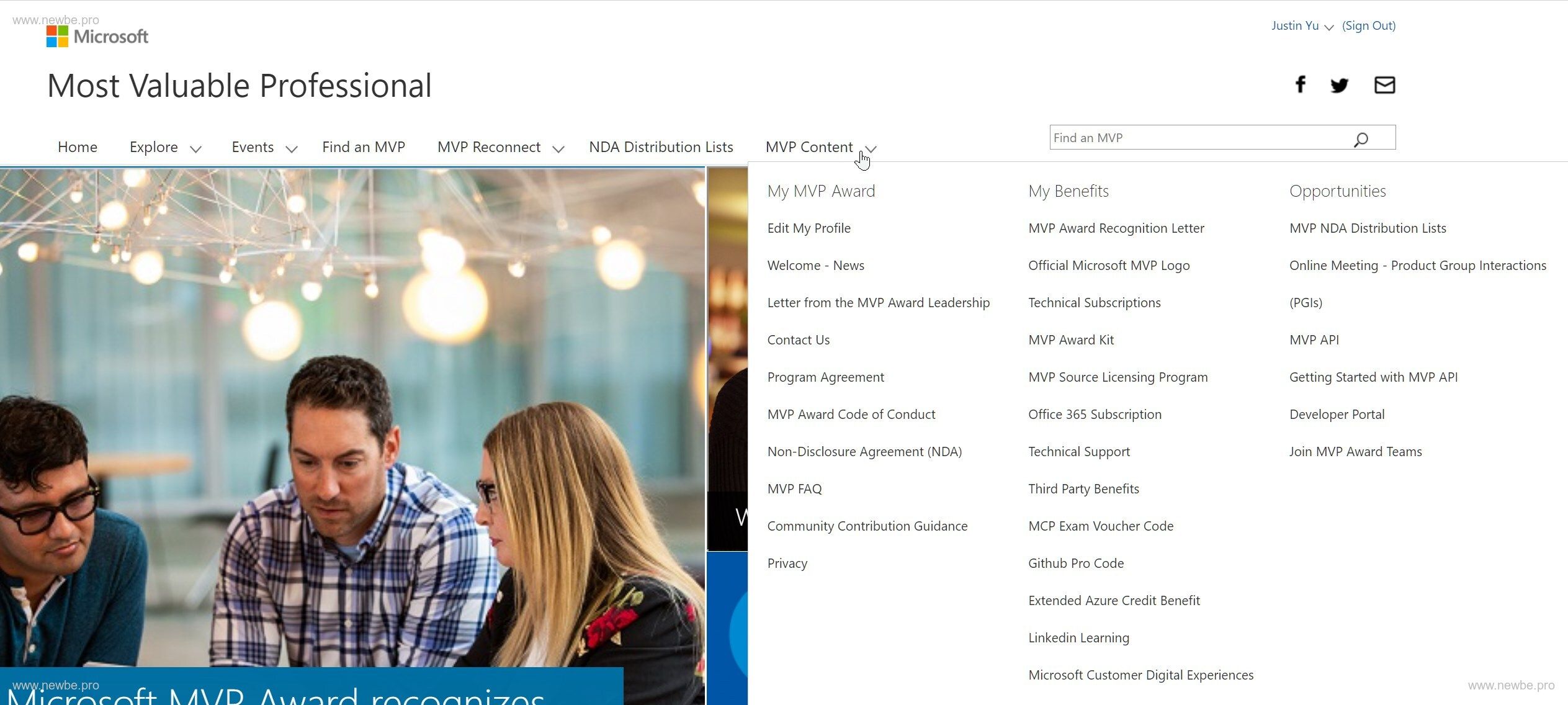 MVP Portal
MVP Portal
常见问题
阅读一个网站的“常见问题”清单,往往能解决一个急于上手的新人很多问题。
MVP portal 也同样提供了这样一个简要的清单,从各个方面解答了一些常见的使用问题。
你可以通过以下链接进行阅读:
https://mvp.microsoft.com/zh-cn/Awards/my-mvp-award-mvp-faq
签署保密协议(NDA)
当你成为微软 MVP 之后,你将有权参加一些微软组织的非公开会议和获取非公开内容。因此,微软要求 MVP 签署一份保密协议以获取这些内容。
你可以在以下链接查阅、下载并签署保密协议:
https://mvp.microsoft.com/zh-cn/Awards/my-mvp-award-non-disclosure-agreement-nda
整个过程全部在线上进行,非常简单,但是非常重要。
签署保密之后,你便可以通过以下链接来订阅你感兴趣的邮件组,以便得到最新的非公开内容通知。
https://mvp.microsoft.com/zh-cn/Opportunities/my-opportunities-mvp-nda-distribution-list
MVP 个人简介
默认情况下,在你初次成为 MVP 之后。在公开的 MVP 列表中并不能查看到你最新的信息。
出于隐私的考虑,MVP portal 支持让 MVP 公开愿意公开的内容。
因此,若想要让自己的相关内容出现在“Find MVP”清单中,你需要前往下面这个链接修改自己资料的可见性:
https://mvp.microsoft.com/zh-cn/MyProfile/EditPersonalInfo
例如,在下图所示的位置,仅仅当被设置为“所有人”时,相关的资料才能在“Find MVP”中查看到。
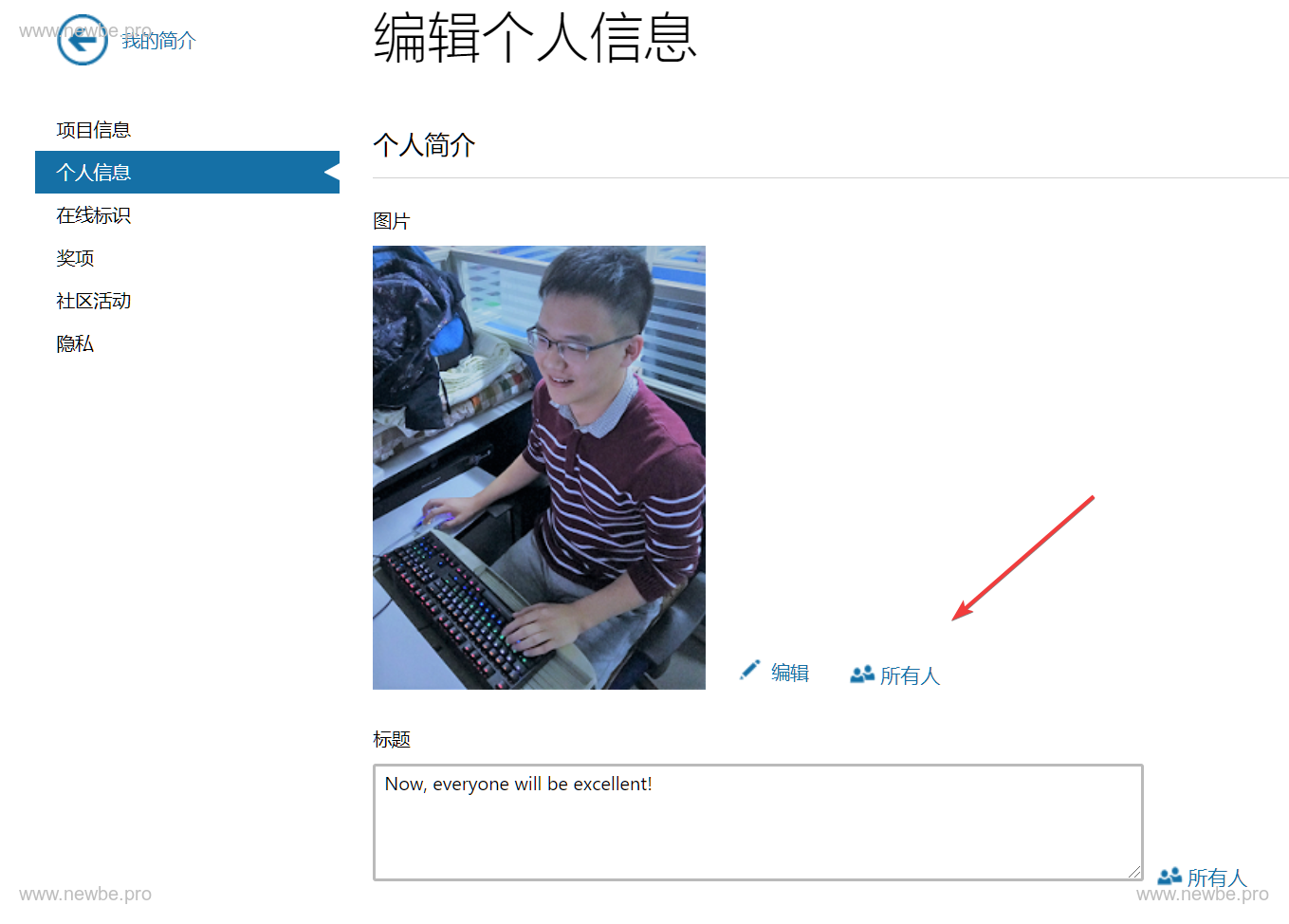 设置资料可见性
设置资料可见性
左边的每一个项目当中都可以进行独立的设置。因此,如果你想全部展示所有的内容,你需要逐条进行编辑。
各种权益
微软和很多第三方厂商为微软 MVP 提供了很多权益以便 MVP 可以在后续的社区工作中进一步发挥影响力。其中包括一些广为人知的:
- Azure 免费额度
- Visual Studio Enterprise 订阅
- Office 365
- Github Pro
- Jetbrain 全家桶授权
- Visual Assist X 免费 NFR 授权
- Telerik 免费 NFR 授权
- RedGate 免费 NFR 授权
- Pluralsight 所有课程免费阅读
其中绝大部分的申请和使用都非常的简单,通过 MVP Portal 中的帮助内容,你便可以了解如何进行这些权益的申请。
以下提一些我遇到的比较特殊的权益申请问题和办法。
Extended Azure Credit Benefit
微软在 Visual Studio Enterprise 订阅提供的 150 美元额度的基础上,为特定领域的 MVP 提供了更多的额度,以便 MVP 可以开展更多的活动。
特定的领域包括有:人工智能、云和数据中心管理、数据平台、开发者技术或企业移动性。
你可以通过以下地址来申请额度:
https://mvp.microsoft.com/zh-cn/Benefits/extended-azure-credit-benefit
这里说明一下申请过程存在特殊情况。
账号邮箱
对于中国的 MVP 需要提供结尾不是.cn 的微软账号邮箱。并且,这个账号必须在 Azure Portal 中的 Billing Region 必须以下链接中给定的组合。
https://azure.microsoft.com/zh-cn/offers/ms-azr-0036p/?WT.mc_id=DX-MVP-5003606
因此,如果你的账号已经注册的 Azure,并且区域已经选择了 CN。那么,这个账号将不能够适用于这项申请。
你可以通过“Cost Manager+Billing”来查看当前账号的 Billing 所属的区域:
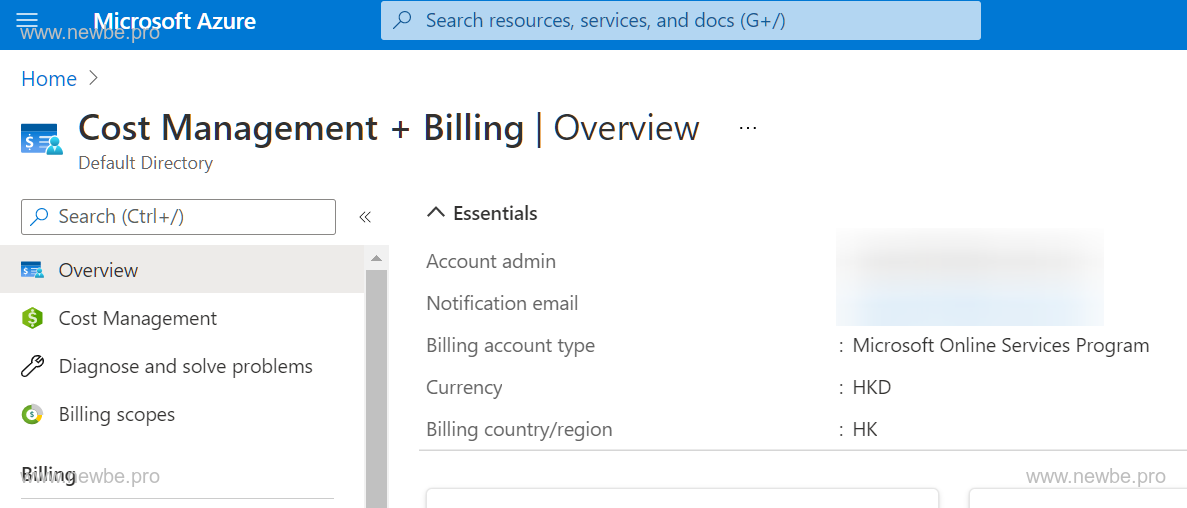 查看账号的区域
查看账号的区域
注意,Billing Region 截至目前是无法进行修改的,故而,你需要重新注册一个微软账号来进行权益申请。
注册新账号
如果经过查看,你的账号已经满足所属的区域,则可以跳过此步骤。
首先,你可以通过 www.hotmail.com 注册一个全新的微软账号。
然后在你可以通过以下链接来注册一个新的 Azure 账号。
https://azure.microsoft.com/free/?WT.mc_id=DX-MVP-5003606
注册时,可以选择区域为 HK。并绑定一张支持 Visa 或者万事达的信用卡。
小知识,你可以绑定以前别的的账号绑定过的信用卡,而且即使这样,新注册的账号也还是会收到新账号的 12 个月大礼包。
这样,你就准备好了一个符合要求的可申请账号。
注册完毕之后,你还需要到 MVP Portal 中,通过以下链接修改你的主要邮箱地址为新账号地址:
https://mvp.microsoft.com/zh-cn/MyProfile/EditPersonalInfo
修改主要邮箱这一步并不是必要的,但是这样可以避免一小部分问题,下一步将会体现。
修改完主要邮箱之后,你便可以通过 MVP Portal 上的链接来提交申请。
接收额度
申请审核通过之后,微软便会发送通知邮件到你的主要邮箱当中。
现在要做的就是接受额度。
首先,你需要使用隐身模式打开一个全新的浏览器窗口。这很重要!这样可以避免你绑定了错误的账号。
然后使用符合申领条件账号登录 Azure。
接着登录你的主要邮箱,查看审核结果的邮件,点击邮件上的按钮便可以开始尝试绑定额度了。
绑定过程比较简单,而且由于我已经绑定过了,此处也就无法给出具体的截图说明。
绑定完成之后,便可以在以下地址中查看额度的余额和使用情况了:
https://www.microsoftazuresponsorships.com/
为其他的账号授权
如果你使用的是新账号申领的额度。那么你可能会面临现在有两个账号,有时需要进行切换的窘境。
那么,你可以选择将你 CN 的账号加入到 HK 账号的 AD 之下,并且赋予对应 Subscription 完全控制的权限。
通过这样操作,你便可以在 CN 账号下完成资源的管理。操作非常简单:
首先,将 CN 的账号加入到 HK 的账号 AD 中:
然后,赋予 CN 账号一定的角色:
最后,配置 Subscription IAM:
经过一小段时间的等待,你便可以在 CN 的账号之下管理这个 Super rich subscription 了。
Jetbrain 付费插件
Jetbrain 全家桶权益,不仅仅包含了 Jetbrain 所有的 IDE。实际上还包含了插件商城中的付费插件。
即,MVP 同样也可以申请免费的付费插件许可。
以下以 Material Theme UI 这个插件为例。打开其在商城中的网站。
https://plugins.jetbrains.com/plugin/8006-material-theme-ui/pricing
并使用你申请全家桶时使用的账号进行登录,便可以在下图所示的位置,查看到可以免费兑换授权的 Discount:
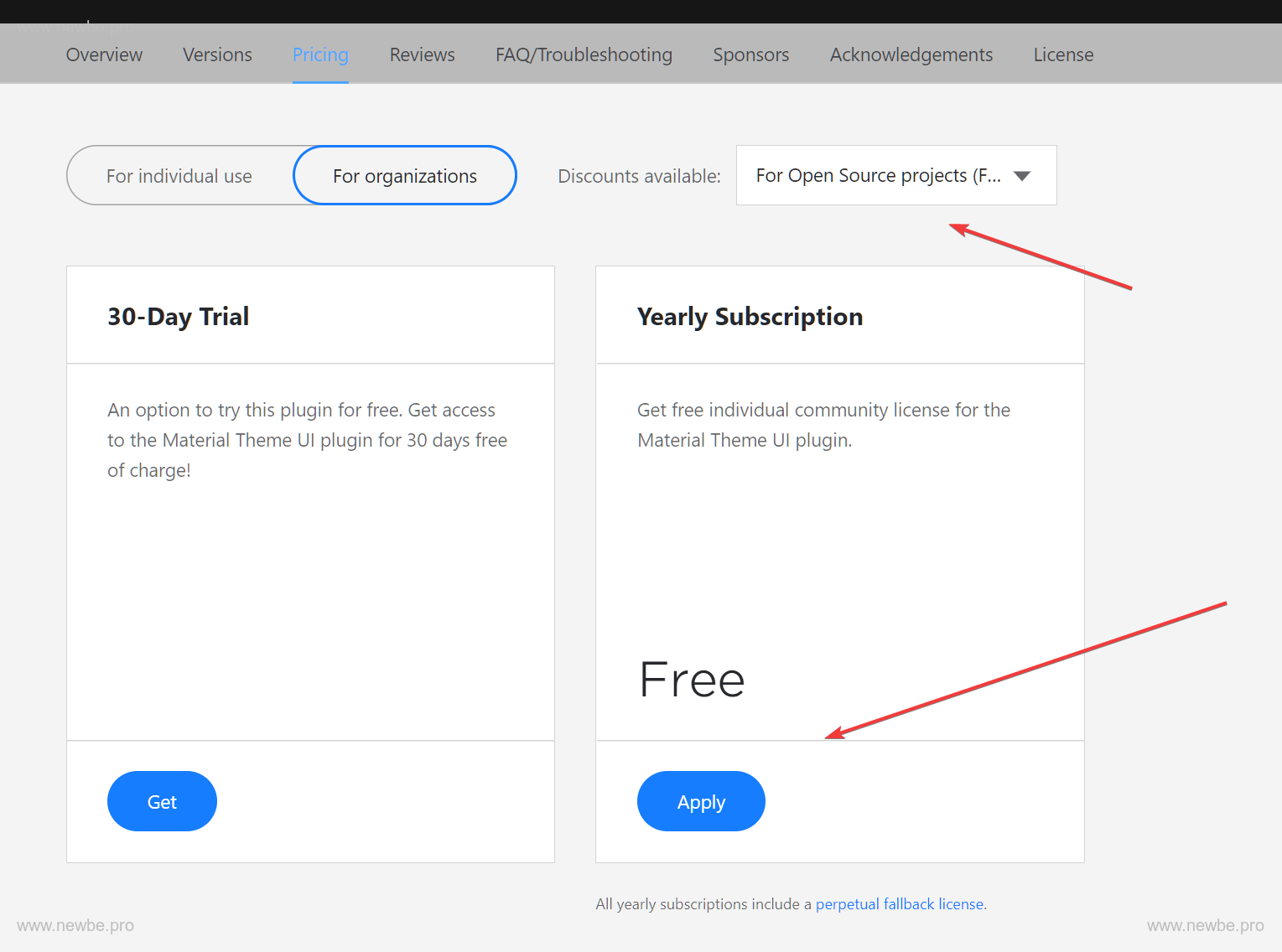 使用Discount下载付费插件
使用Discount下载付费插件
点击 Apply 之后,稍后便会收到对应的邮件,按照邮件提示操作便可以轻松取得对应的授权。
然后,你需要进入 IDE 的 “Manage License” 选项卡,便可以将授权与插件匹配生效。
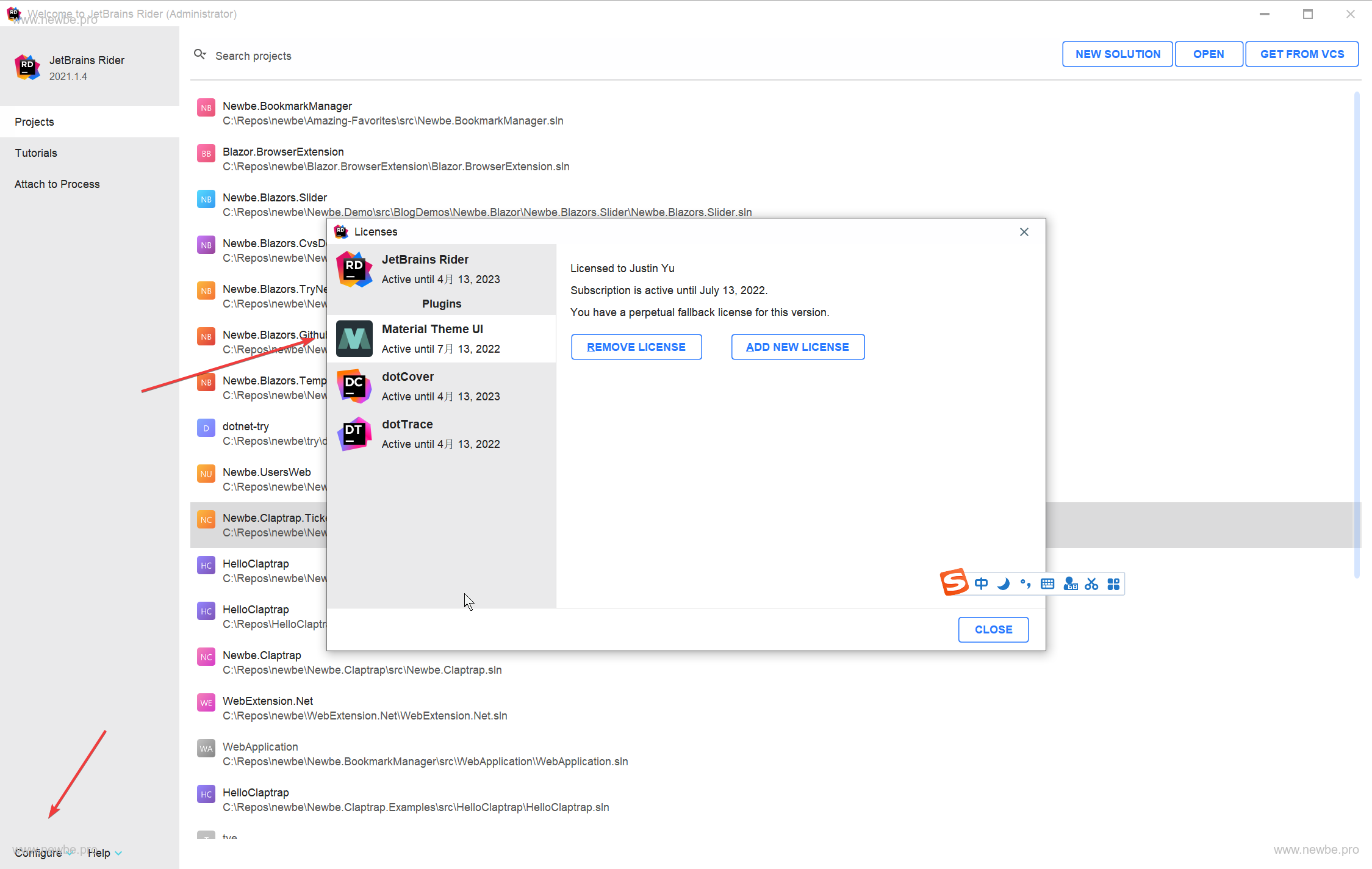 激活付费插件
激活付费插件
对于常规的开源项目授权也可以使用此方法操作,效果相同。其实,因为 MVP 对应的授权已经被我使用过了,上图就会开源项目授权的示例图。
Github MVP Group
你可以选择加入 Github MVP Group 来使得你的组织徽标喜加一。
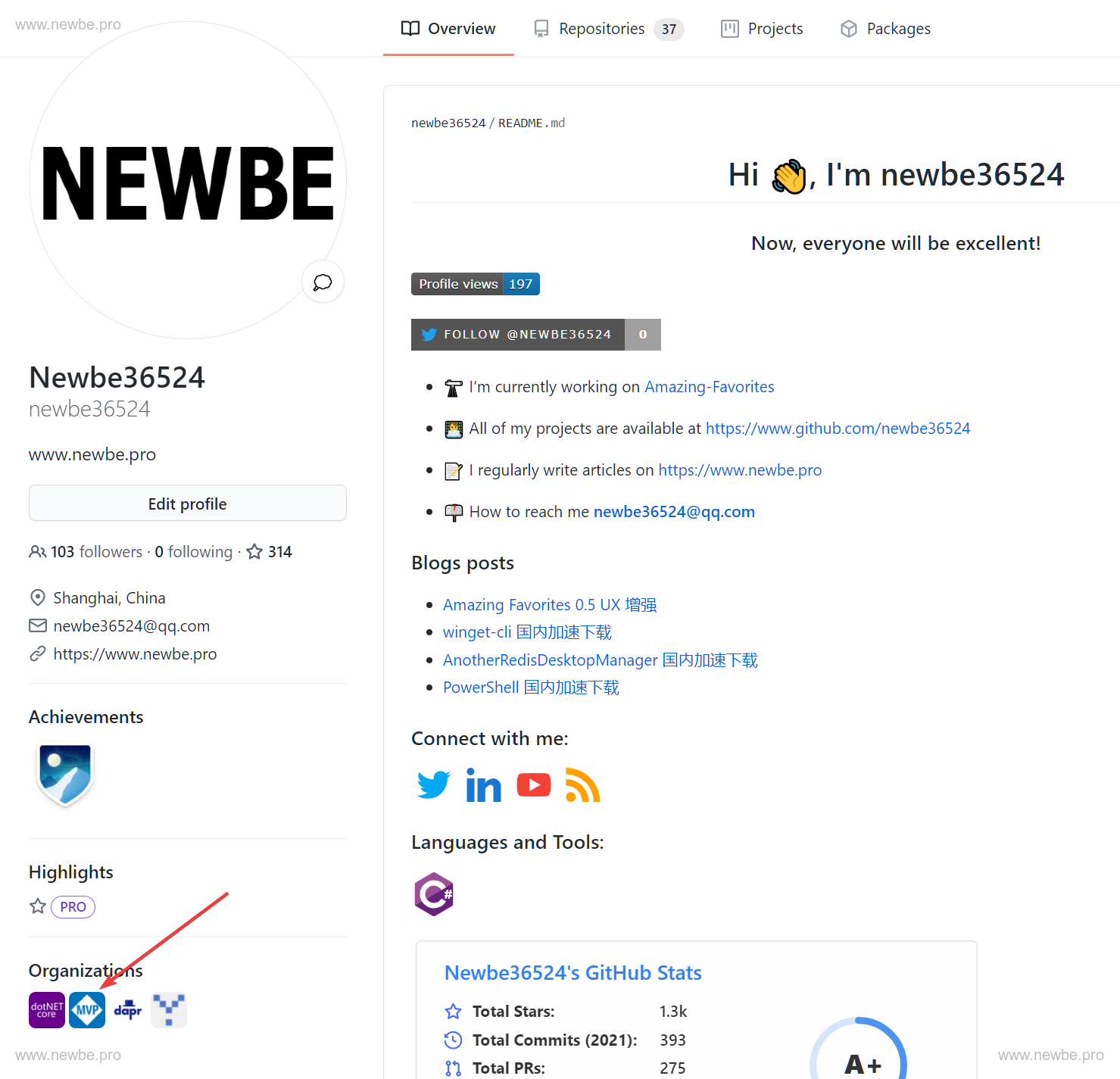 Github MVP Group
Github MVP Group
你可以参阅以下地址的内容来获取如何加入该群组的方法:
https://github.com/msmvps/join-this-organization
小结
实际上,on board 的过程中页面中有非常多的提示,仔细阅读这些提示内容可以大大帮助到你。当你遇到问题时,主动的发送邮件询问是非常不错的一个办法。
微软 MVP 项目已经开展了相当长了一段历史,是微软对积极参与并分享知识与技能的技术社群专业人员的一种正式认同。
如果你也对于 MVP 项目感兴趣,欢迎参阅以下地址进行查看:





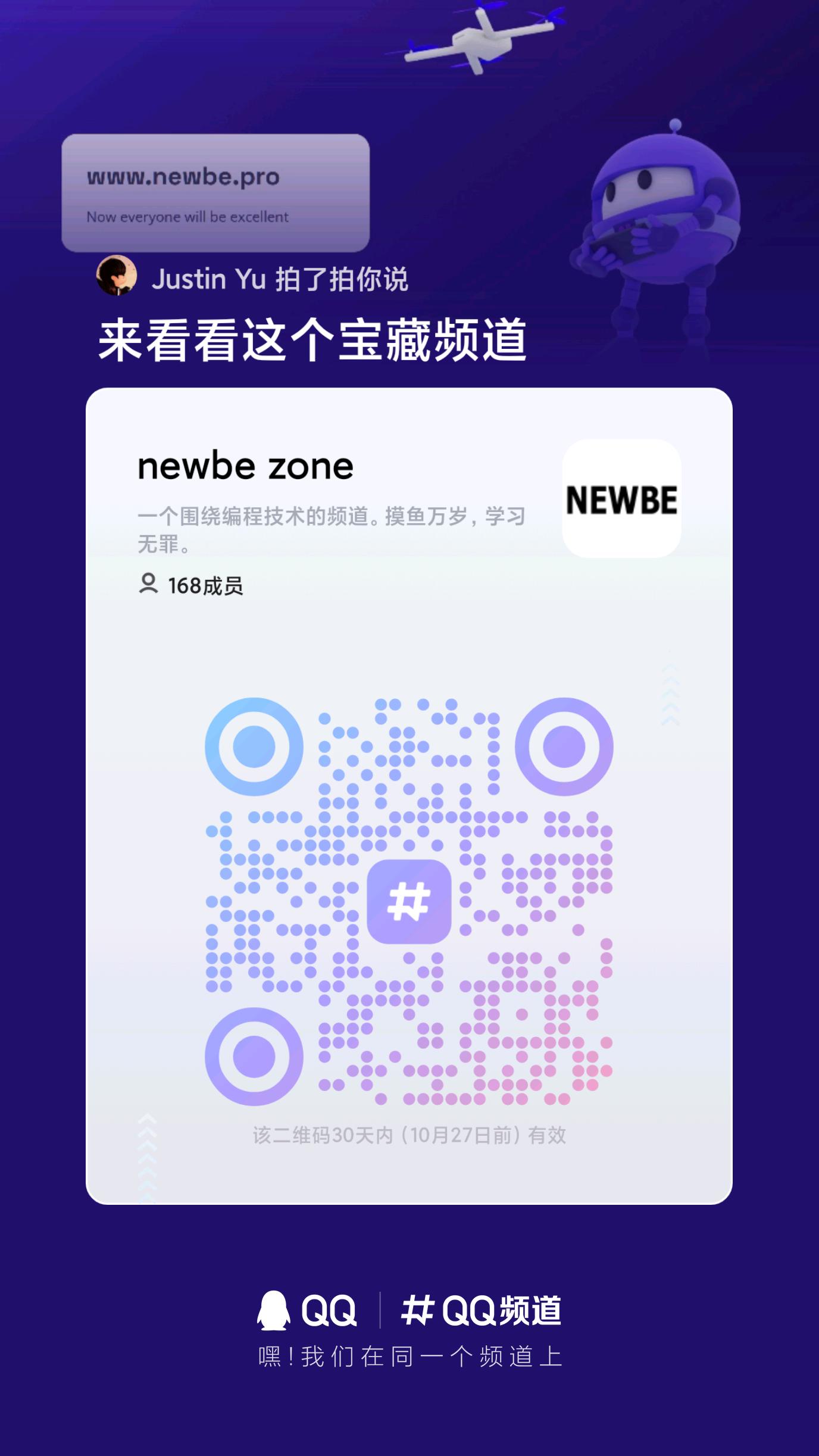



【推荐】国内首个AI IDE,深度理解中文开发场景,立即下载体验Trae
【推荐】编程新体验,更懂你的AI,立即体验豆包MarsCode编程助手
【推荐】抖音旗下AI助手豆包,你的智能百科全书,全免费不限次数
【推荐】轻量又高性能的 SSH 工具 IShell:AI 加持,快人一步
· 记一次.NET内存居高不下排查解决与启示
· 探究高空视频全景AR技术的实现原理
· 理解Rust引用及其生命周期标识(上)
· 浏览器原生「磁吸」效果!Anchor Positioning 锚点定位神器解析
· 没有源码,如何修改代码逻辑?
· 全程不用写代码,我用AI程序员写了一个飞机大战
· DeepSeek 开源周回顾「GitHub 热点速览」
· MongoDB 8.0这个新功能碉堡了,比商业数据库还牛
· 记一次.NET内存居高不下排查解决与启示
· 白话解读 Dapr 1.15:你的「微服务管家」又秀新绝活了